- ל-PC Doctor יש הרבה יתרונות בסיוע לאבטחת המחשב שלך עם תמיכה מיידית.
- נתקל בשימוש גבוה במעבד בגלל PC Doctor לא שווה את זה מכיוון שיש חלופות.
- השארת שימוש גבוה במעבד באופן קבוע יכול לקצר את תוחלת החיים של המחשב.
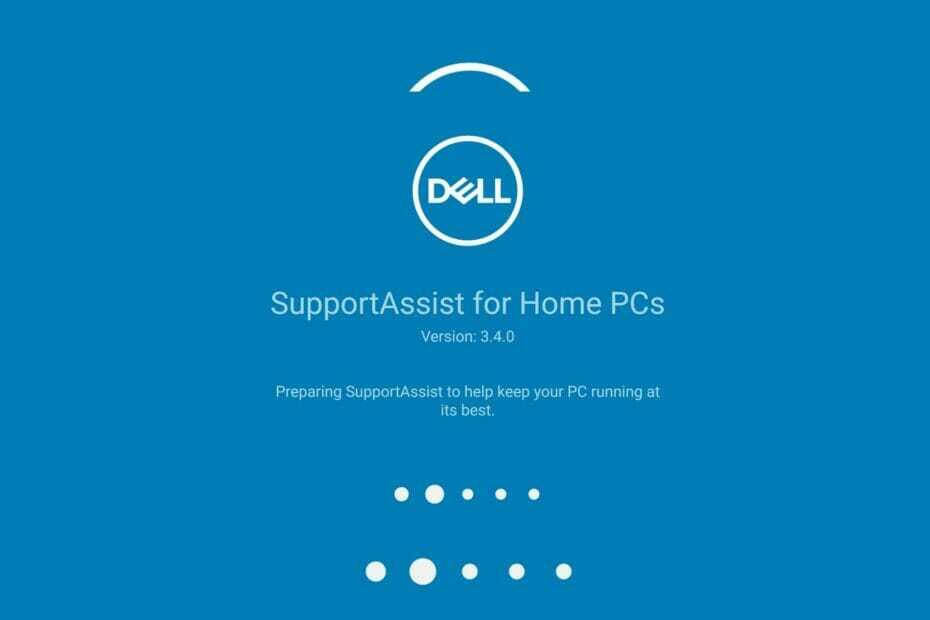
איקסהתקן על ידי לחיצה על הורד את הקובץ
תוכנה זו תתקן שגיאות מחשב נפוצות, תגן עליך מאובדן קבצים, תוכנות זדוניות, כשל חומרה ותייעל את המחשב שלך לביצועים מקסימליים. תקן בעיות במחשב והסר וירוסים כעת ב-3 שלבים פשוטים:
- הורד את Restoro PC Repair Tool שמגיע עם טכנולוגיות מוגנת בפטנט (פטנט זמין כאן).
- נְקִישָׁה התחל סריקה כדי למצוא בעיות של Windows שעלולות לגרום לבעיות במחשב.
- נְקִישָׁה תקן הכל כדי לתקן בעיות המשפיעות על האבטחה והביצועים של המחשב שלך
- Restoro הורד על ידי 0 הקוראים החודש.
מול מודול PC Doctor עם שימוש גבוה במעבד יכול להיות די מתסכל. מכיוון שזהו שירות חיוני למחשבי Dell, משתמשים רבים אינם בטוחים כיצד לגשת בצורה הטובה ביותר לבעיה זו.
PC Doctor מגיע עם מחשבי Dell והוא חלק גדול מ-Dell SupportAssist. תפקיד הליבה שלו הוא סרוק וזיהוי בעיות המשפיעות על המחשב האישי שלך ולאחר מכן דווח לתמיכה הטכנית של Dell עבור פתרונות.
ה פעילויות רקע של מודול PC Doctor יכול להפוך את המחשב לאיטי מאוד. כתוצאה מכך, ביצוע משימות או גישה לתוכניות עשוי לקחת יותר זמן מהרגיל.
כדי לעזור לך לפתור בעיה זו, תיארנו פתרונות יעילים לפתרון בעיות כדי לגרום ל-PC Doctor להשתמש בפחות משאבים במחשב שלך. לפני שנצלול פנימה, בואו נסתכל מקרוב מהו מודול PC Doctor וכיצד הוא פועל.
האם מודול PC Doctor הוא וירוס?
לעתים קרובות, אנשים מתבלבלים לגבי מהו ה-PC Doctor המדויק ויש כאלה שאפילו קוראים לזה סוג של וירוס. PC Doctor הוא לא וירוס, וגם לא תוכנה זדונית שיכולה לפרסם איומים הרסניים למחשב האישי שלך. זהו רכיב של מה שמכונה Dell SupportAssist.
האם אוכל לסיים את מודול המשימה PC Doctor?
כן אתה יכול. אם החלטת לסיים את PC Doctor Module בגלל גרימת 100% שימוש במעבד במחשב שלך, יש לך רק שתי אפשרויות לבחירה:
- השבת את הסריקה והאופטימיזציה האוטומטית עבור מודול PC Doctor
- הסר את ההתקנה של PC Doctor ממחשב Dell.
למרות שזהו מסייע אוטומטי שנוצר על ידי Dell, אין השלכות להשביתו במכשיר שלך.
האם אני יכול להסיר את ההתקנה של PC Doctor?
בהחלט כן, אתה יכול להסיר את ההתקנה של PC Doctor. לשם כך, עקוב אחר ההנחיות המפורטות לעיל ובזה יסתיים הבעיה.
כיצד אוכל לתקן את השימוש הגבוה במעבד PC Doctor?
1. השבת את הסריקה האוטומטית עבור Dell SupportAssist
- הקש על חלונות מפתח, קלט SupportAssist בתפריט חיפוש האתחול, והפעל אותו.
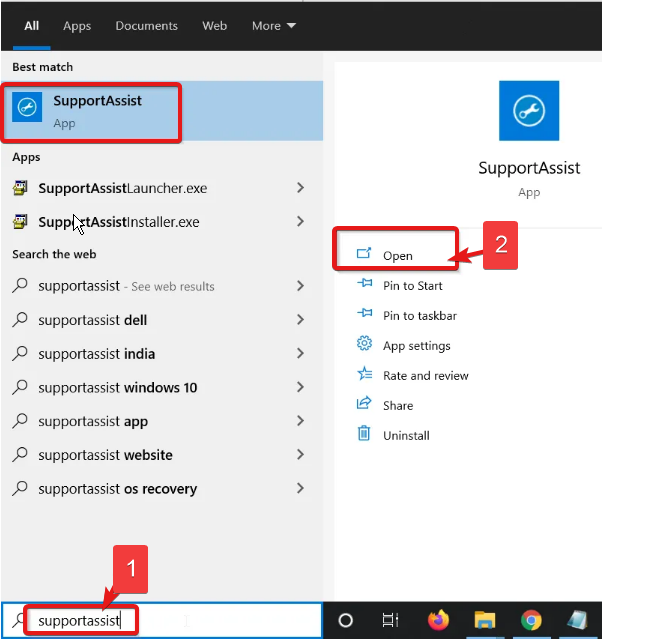
- ב-SupportAssist, עבור ללוח זמנים סריקה מתוזמנת ואופטימיזציה, ולחץ כדי לפתוח הגדרות.
- בטל את הסימון הפעל סריקות ואופטימיזציות אוטומטיות ב.
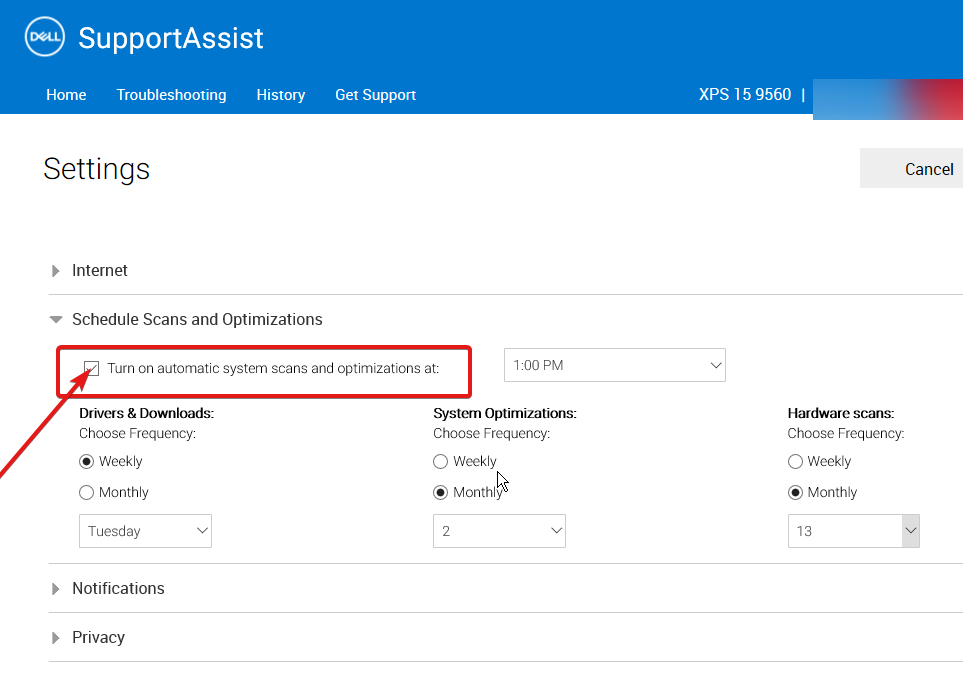
על ידי השבתת סריקות אוטומטיות, המחשב שלך לא יעסוק כל הזמן בחיפושים ברקע. לפיכך, השימוש במעבד יהיה מינימלי.
- 5 דרכים לתקן את בעיות הפרטיות הנפוצות ביותר של Pinterest
- 5 שלבים פשוטים כדי למנוע מ-Skyrim להתרסק בזמן הטעינה
- מדריך סופי לפרטיות Pinterest: 8 ההגדרות הטובות ביותר
- מהו מצב S ב-Windows 10 וכיצד להשבית אותו ב-2022?
- מדריך מהיר להתקנת Java JDK 11 ב-Windows 10
2. התאם את סוג האתחול של Dell SupportAssist לידני
- הקש על חלונות מפתח, קלט שירותים, והפעל אותו.

- לְאַתֵר Dell SupportAssist, לחץ לחיצה ימנית על השירות ולאחר מכן נכסים.
- התאם את סוג האתחול ל- מדריך ל, ואז לחץ בסדר כדי לשמור את השינויים.
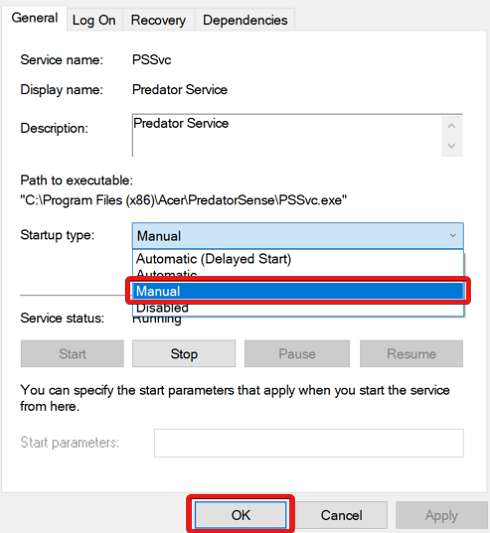
לאחר תהליך זה, השירות ייפסק אלא אם כן אתה משתמש בו באופן ידני.
3. הסר את ההתקנה של Dell SupportAssist
- ללחוץ חלונות מקש + אני לפתוח הגדרות.
- לְהַרְחִיב אפליקציות ולאתר Dell SupportAssist.
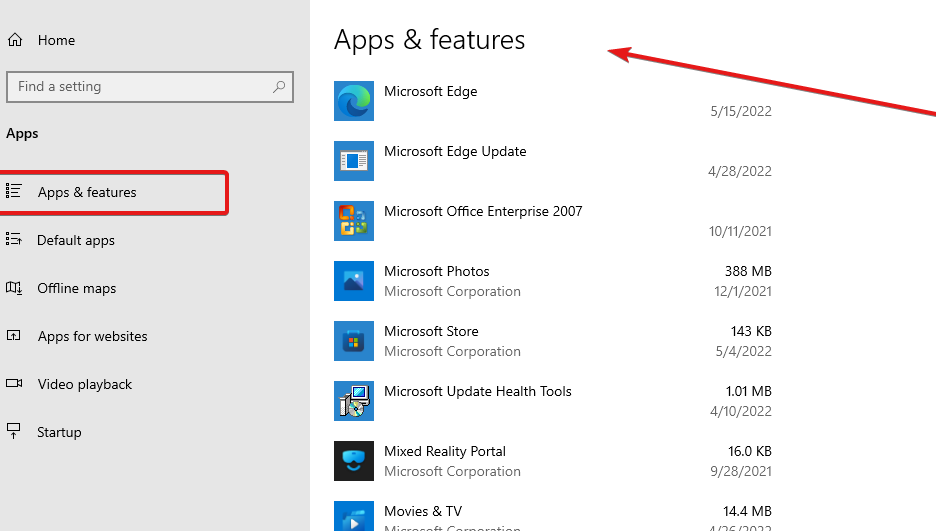
- בחר את האפליקציה ולחץ הסר את ההתקנה והפעל מחדש את המחשב כדי להיכנס לתוקף.
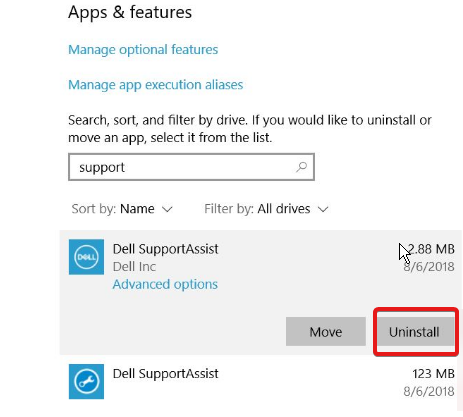
האפשרות האחרונה לפנות אליה אם אף אחד מהאמור לעיל לא עובד בשבילך, היא להיפטר מזה Dell SupportAssist.
מדוע PC Doctor משתמש במצלמת האינטרנט שלי?
PC Doctor משתמש בארגז כלים של מצלמת אינטרנט כדי להפעיל אבחון. זאת כדי לוודא שמצלמת האינטרנט פועלת כראוי בכל פעם שתרצה לבדוק אותה. זה בטוח יחסית לאפשר ל-PC Doctor לבצע הליך זה.
יש עוד נושאים שמתלוננים עליהם כמו בעיות אבטחה של Dell SupportAssist ו שגיאת PC Doctor. אתה יכול ליישם את 5 פתרונות לתיקון שימוש גבוה במעבד במצב בטוח נדון במאמר זה כדי לתקן בעיות אלו.
 עדיין יש בעיות?תקן אותם עם הכלי הזה:
עדיין יש בעיות?תקן אותם עם הכלי הזה:
- הורד את כלי תיקון המחשב הזה מדורג נהדר ב-TrustPilot.com (ההורדה מתחילה בעמוד זה).
- נְקִישָׁה התחל סריקה כדי למצוא בעיות של Windows שעלולות לגרום לבעיות במחשב.
- נְקִישָׁה תקן הכל כדי לתקן בעיות עם טכנולוגיות פטנט (הנחה בלעדית לקוראים שלנו).
Restoro הורד על ידי 0 הקוראים החודש.


